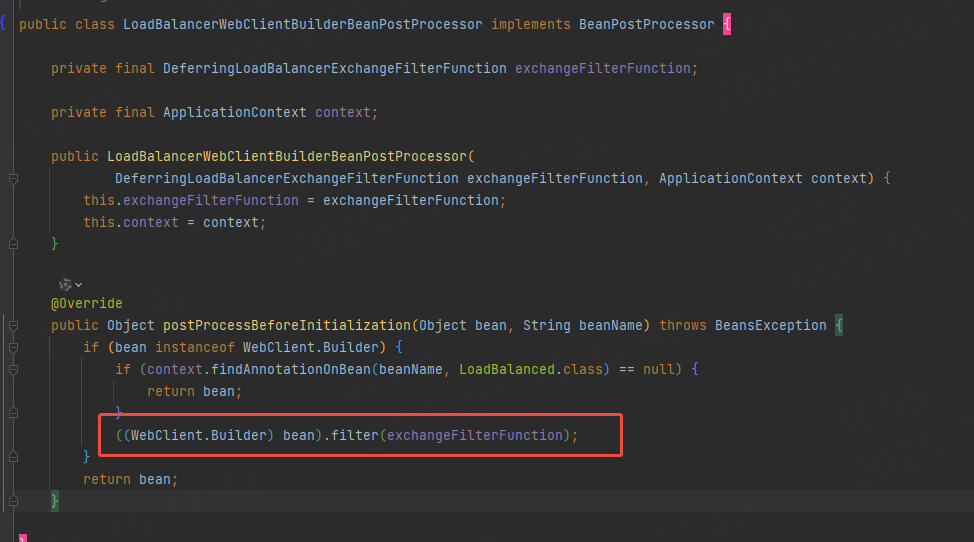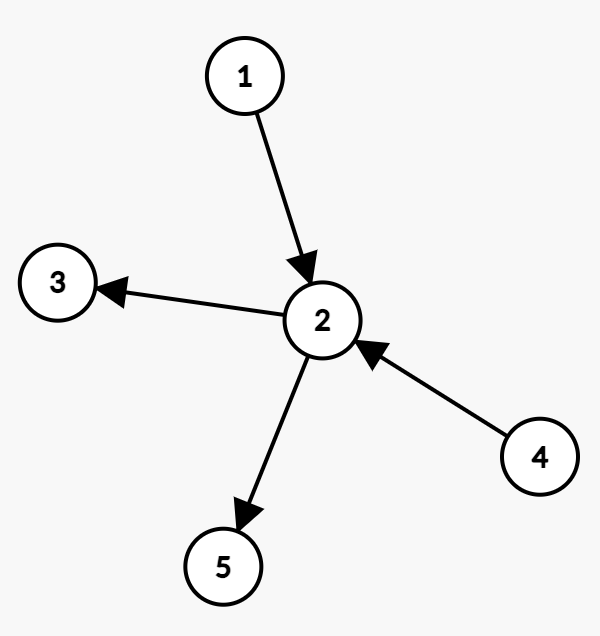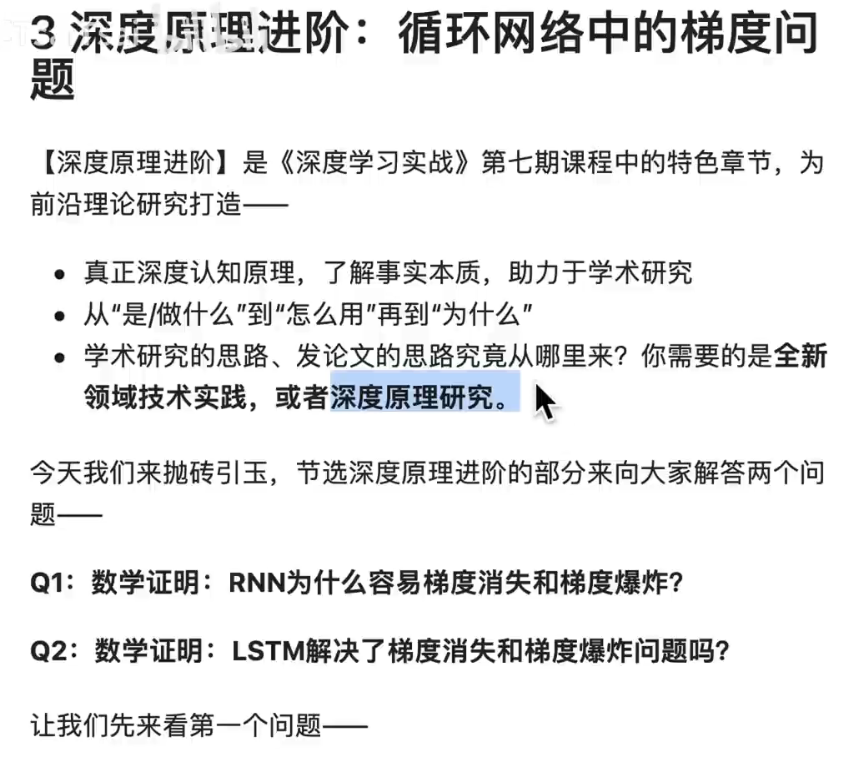这小节学习的是如何构建Debug UI
对于一些具有创造性的项目,可能会有很多个变量,Debug UI可以让开发人员,设计师,甚至是客户都能轻松调整这些变量
安装lil-gui,直接npm install lil-gui
大部分的参数调整,都可以通过gui.add()来添加,gui.add()含有两个参数,第一个是需要修改的物体的属性,第二个是需要修改这个物体的属性中的哪个值。同时,只能修改属于这个物体的属性的某个值
第3,4,5个参数分别是最小值,最大值和幅度
import GUI from 'lil-gui';
const gui = new GUI()
//这样只能输入数字去控制,不是很方便
gui.add(cube.position, 'y')
//像这样多放入几个参数,就会有可拖拽的控制条了
gui.add(cube.position, 'x', -2, 2, 0.01)
//也可以这样写
gui.add(cube.position, 'z').min(-2).max(2).step(0.01)
lil-gui将检测您想要调整什么类型的属性并使用对应接口,写一个范围,就会有可拖拽的控制条,写一个布尔类型的,就会出现复选框
//是否可见
gui.add(cube, 'visible')
//是否为线框模式
gui.add(material, 'wireframe')
修改颜色,需要使用.addColor(),因为颜色不是一个字符串,也不是一个布尔值或者数字,它是一个Three.js中Color类
gui.addColor(material, 'color')
//同时可以绑定onchang事件来获取确切的值
gui.addColor(material, "color").onChange((value) => {console.log(value.getHexString());
});//确保在gui上获取的颜色和材质中的颜色一致
const debugObject = {};
debugObject.color = "#fff";
gui.addColor(debugObject, "color").onChange((value) => {material.color.set(debugObject.color);
});同时也可以绑定函数,通过点击按钮触发事件
debugObject.spin = () => {gsap.to(cube.rotation, { duration: 1, y: cube.rotation.y + Math.PI * 2 });
};
gui.add(debugObject, "spin").name("旋转一周");
但是,如果想要修改像widthSegments(宽度细分数)这样的值时,直接绑定就会出错,因为像widthSegments这样的参数,在渲染方块时,只会执行一次。所以,在修改细分数时,将旧的模型销毁,重新渲染一个新的模型
debugObject.segments = 1;
gui.add(debugObject, "segments", 1, 20, 1).onChange((e) => {//在创建新的方块之前,需要将旧的方块销毁,不然会导致内存泄漏cube.geometry.dispose();cube.geometry = new THREE.BoxGeometry(1,1,1,debugObject.segments,debugObject.segments,debugObject.segments);
});
//为了性能考虑,可以当变化停止时,在触发函数
gui.add(debugObject, "segments", 1, 20, 1).onFinishChange((e) => {cube.geometry.dispose();cube.geometry = new THREE.BoxGeometry(1,1,1,debugObject.segments,debugObject.segments,debugObject.segments);
});
当我们在调试窗口有很多调整项时,我们可以使用addFolder()来管理所有的调整项,同样,通过addFolder()新添加的文件夹,可以通过.add()方法像其中添加调整项
const cubeTweakes = gui.addFolder("Awesome cube");
cubeTweakes.add(debugObject, "spin").name("旋转一周");
同时在创建gui实例化的对象时,我们可以向其中添加更多的参数
const gui = new GUI({width: 500,//调试窗口的宽度title: "调试窗口",//名字closeFolders: true,//折叠所有子文件
});
gui.close();//折叠主文件
gui.hide();//隐藏主文件
//如果要使用键盘切换显隐,只需要给键盘绑定事件即可
addEventListener("keydown", (e) => {if (e.key == "h") {gui.show(gui._hidden);}
});
学什么东西的时候,就可以添加和它相关的东西的调整项